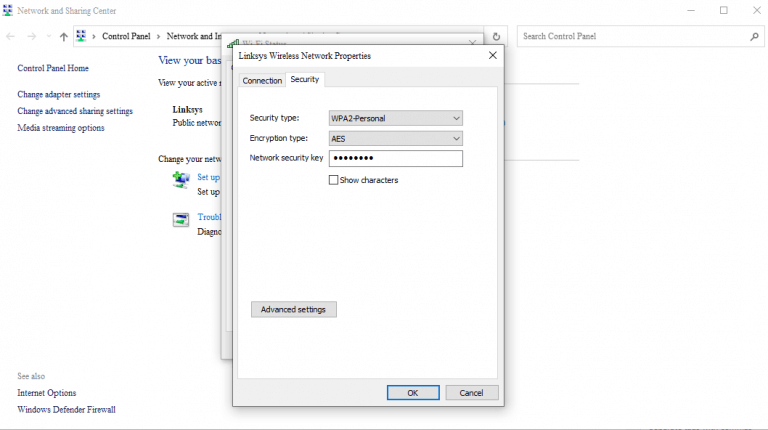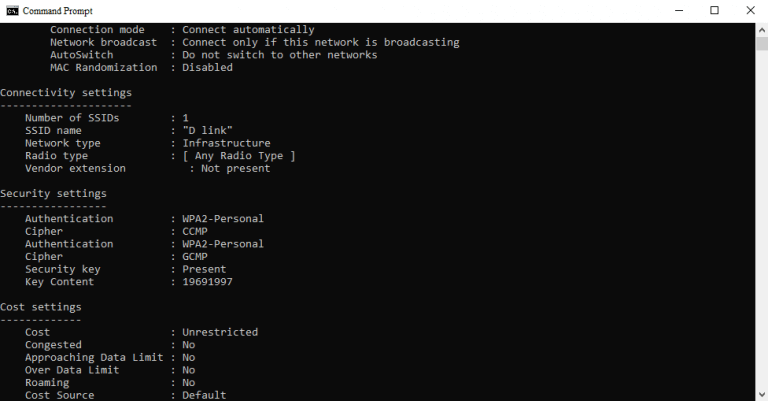V určitém okamžiku jsme tam byli všichni. Chcete k Wi-Fi připojit nové zařízení, ale jednoduše si nepamatujete heslo.
Naštěstí, pokud jste uživatelem Windows, není vše ztraceno. Své heslo Wi-Fi můžete obnovit poměrně snadno pomocí jednoduchých metod, které jsme uvedli níže.
Pojďme rovnou do toho.
Zobrazte heslo Wi-Fi z Nastavení sítě
Nejprve musíte spustit Nastavení systému Windows. Přejít na Nabídka Start do vyhledávacího pole zadejte „nastavení“ a vyberte Nejlepší shodu. Případně použijte Klávesa Windows + I zkratka.
Nyní zamiřte do Síť a internet sekce z levé lišty a klikněte na Pokročilá nastavení sítě.
Odtud klikněte na Související nastavení a vyberte Více možností síťového adaptéru. Okno z Síťová připojení bude spuštěna. Nyní klikněte pravým tlačítkem myši na adaptéru Wi-Fi a klikněte na Postavení.
V dialogovém okně vyberte Vlastnosti bezdrátového připojení. Poté klikněte na Bezpečnostní tab. Pod Klíč zabezpečení sítě možnost, zaškrtněte ukázat postavy rádio a vaše heslo k Wi-Fi bude odhaleno.
Odsud můžete zařízení zdarma připojit k této síti Wi-Fi.
Z příkazového řádku
I když výše uvedená metoda funguje dobře, pokud jste již připojili svůj systém k Wi-Fi, co budete dělat, když k němu momentálně nejste připojeni? Pokud jste své zařízení připojili byť jen jednou, je tu naděje.
Pomocí příkazového řádku nápovědy můžete snadno zjistit heslo dříve uloženého hesla Wi-Fi. Základy příkazového řádku jsme již probrali dříve, takže pokud si tím nejste jisti, neváhejte se podívat na našeho krátkého průvodce.
Chcete-li začít, přejděte na stránku Nabídka Start vyhledávací liště, zadejte „cmd“ a vyberte nejlepší shodu.
Do příkazového řádku zadejte následující příkaz a stiskněte Vstupte:
netsh wlan zobrazit profily
Jakmile tento příkaz provedete, zobrazí se všechny vaše uložené sítě Wi-Fi.
Nyní vyberte konkrétní síť Wi-Fi, zadejte následující příkaz a stiskněte Vstupte:
netsh wlan show profile name=“Wi-Fi NAME” key=clear
Zde nahraďte „Název Wi-Fi“ názvem sítě Wi-Fi, jejíž Wi-Fi chcete vyzvednout. Jakmile tento příkaz provedete, získáte všechny informace o síti Wi-Fi.
Své heslo najdete v části Nastavení zabezpečení příkazového řádku. Rozloží se před Klíčový obsah.
Zobrazte uložená hesla Wi-Fi ve Windows 10 nebo Windows 11
Pokud chcete najít zapomenutá hesla Wi-Fi, pak jsou to některé z nejjednodušších metod, které vám pomohou dokončit práci. Snad vám jedna z těchto metod pomohla zobrazit hesla k Wi-Fi také.